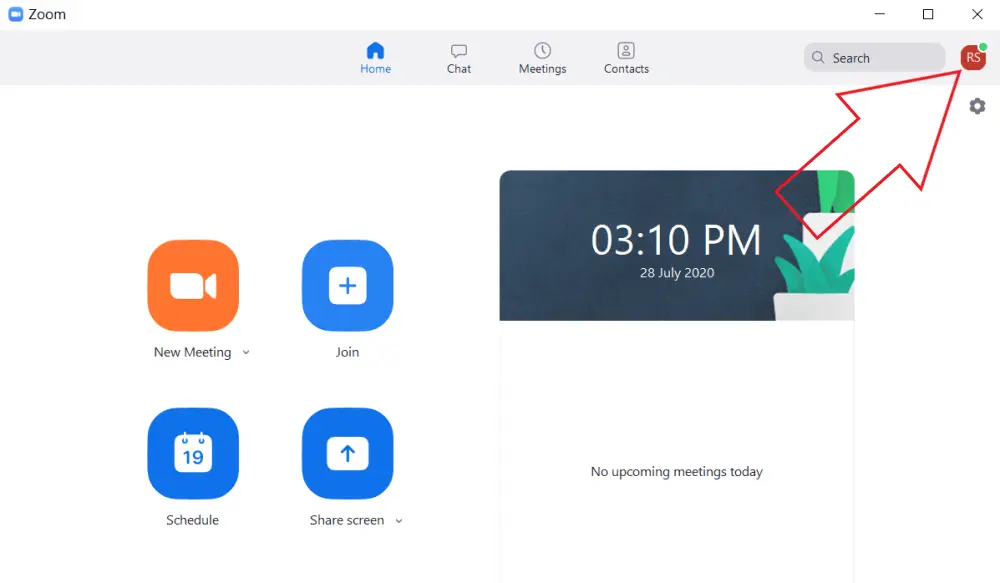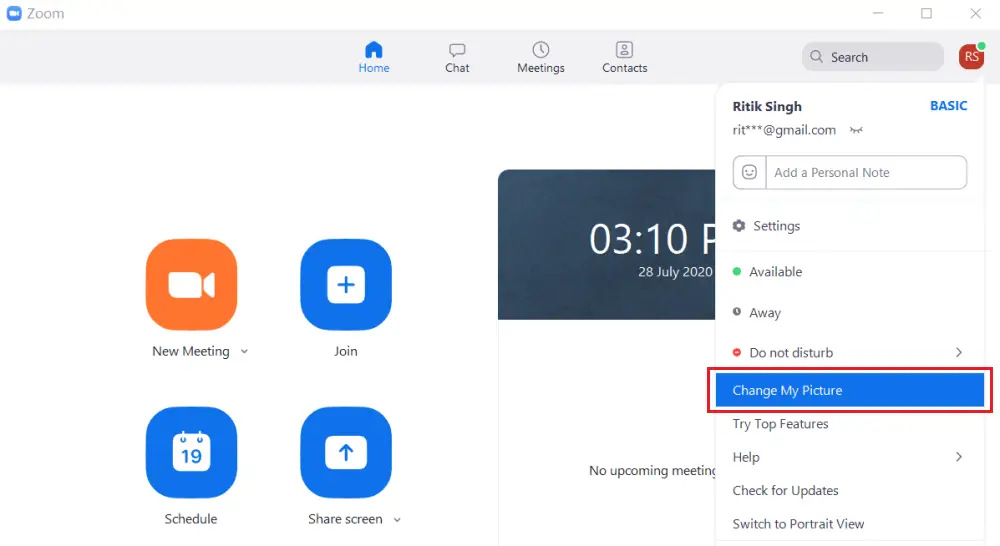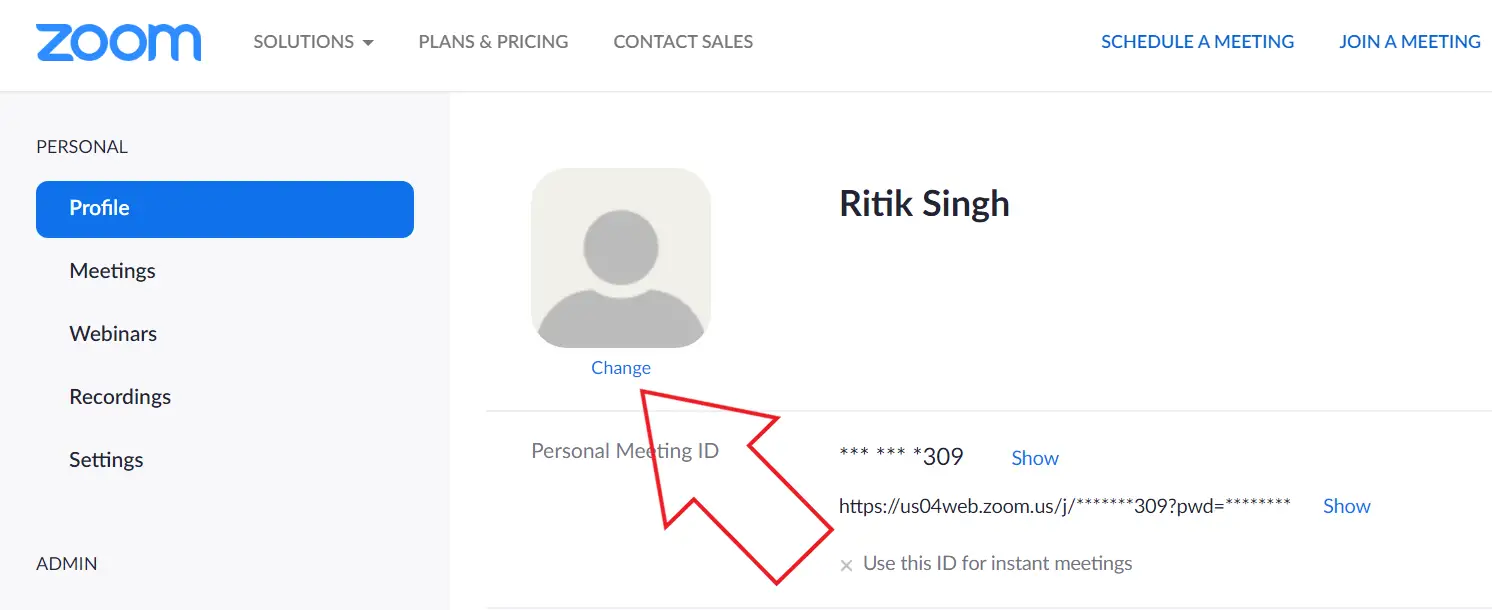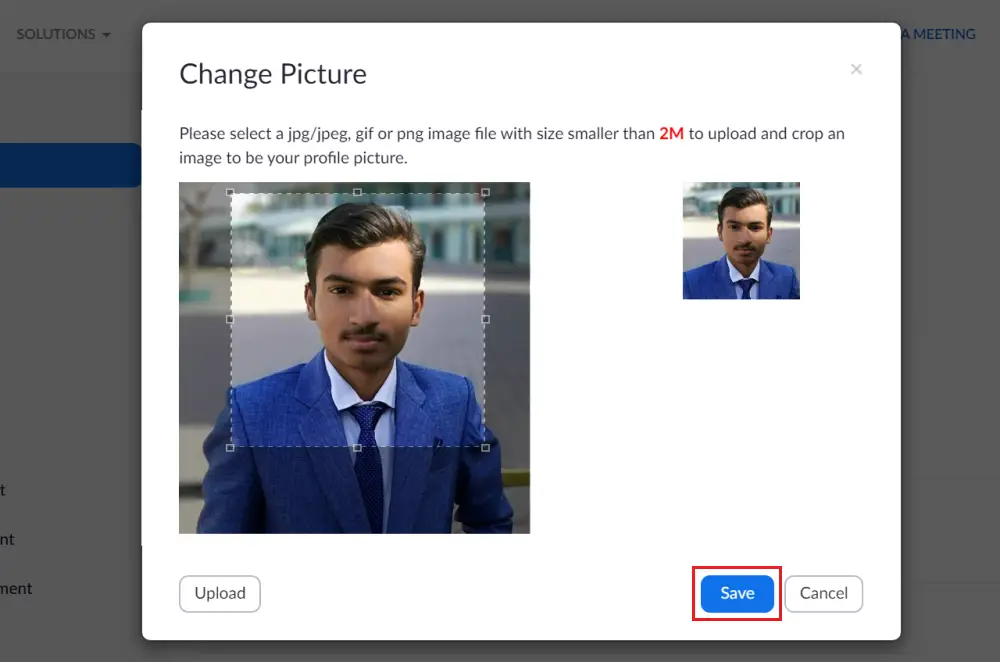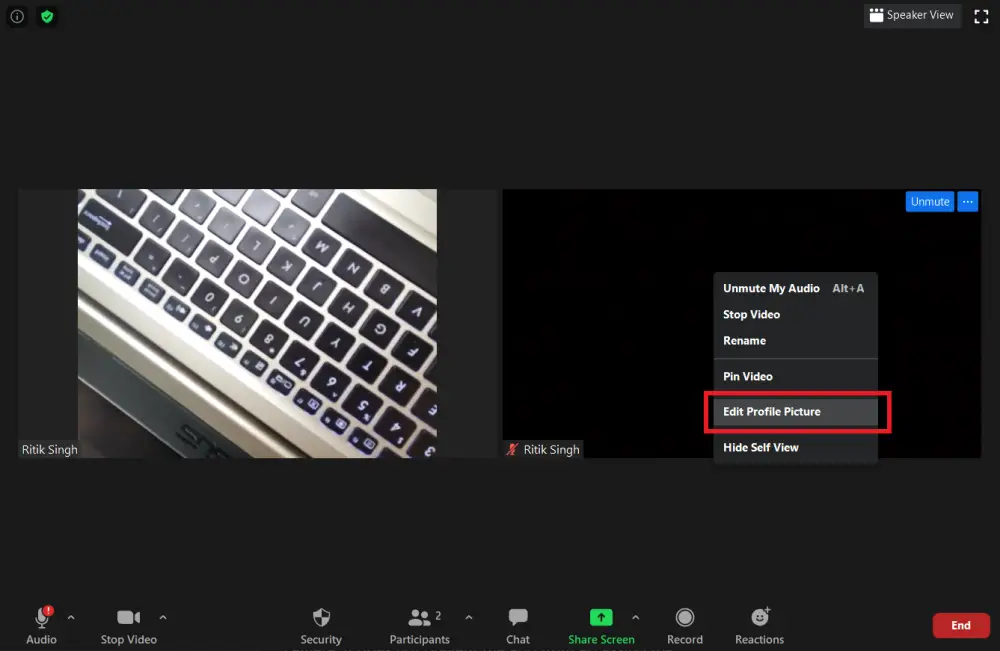Pokaż swoje zdjęcie profilowe na spotkaniu Zoom zamiast wideo
Zoom to jedna z najczęściej używanych aplikacji do komunikacji wideo na spotkaniach na całym świecie. Jednak niewiele osób czuje się komfortowo udostępniając swoje wideo na żywo, chyba że jest to konieczne. Zamiast tego wolą wyświetlać swoje zdjęcia profilowe. Dlatego jesteśmy tutaj z krótkim przewodnikiem, jak możesz wyświetlaj swoje zdjęcie profilowe w spotkaniu Zoom zamiast wideo.
Pokaż swoje zdjęcie profilowe na spotkaniu Zoom zamiast wideo lub nazwy
Domyślnie Zoom zastępuje wideo Twoim imieniem za każdym razem, gdy wyłączasz kamerę. Oto szybki i łatwy przewodnik, który pomoże Ci wyświetlić zdjęcie profilowe lub dowolny obraz, który chcesz na Zoom PC lub telefonie komórkowym. W tym celu wystarczy postępować zgodnie z poniższym przewodnikiem.
Na komputerze z zoomem
Dodaj zdjęcie przed dołączeniem do spotkania
Jeśli niedawno dołączyłeś do Zoom, prawdopodobnie nie ustawiłeś jeszcze swojego zdjęcia profilowego. Aby zmienić swoje zdjęcie profilowe Zoom:
1) Uruchom aplikację Zoom na swoim komputerze.
2) Naciśnij swój Nazwa profilu w prawym górnym rogu.
3) wybierać Zmień moje zdjęcie w menu.
4) Zostaniesz teraz przekierowany do internetowej wersji Zoom.
5) Naciśnij Zmiana poniżej ikony obrazu.
6) Pobierz wybrany obraz, dostosuj obramowanie i kliknij enregistrer. Uwaga: rozmiar obrazu musi być mniejszy niż 2 MB.
Po dodaniu zdjęcia profilowego to samo zacznie się odzwierciedlać w aplikacji Zoom pobranej na komputer. Gdy następnym razem dołączysz do spotkania, kliknij Wyłącz mój film, i automatycznie zastąpi Twój film wideo przesłanym zdjęciem profilowym.
Aby Twoje zdjęcie profilowe było wyświetlane na stałe, przejdź do ustawień powiększenia i aktywuj „ Wyłącz mój film, gdy dołączasz do spotkania. »
Jak wyświetlić obraz wideo na spotkaniu Zoom
Jeśli nie ustawiłeś swojego zdjęcia profilowego i jesteś już na spotkaniu, nadal możesz przełączyć się na odpowiedni obraz, wykonując poniższe czynności.
1) Na spotkaniu Zoom kliknij prawym przyciskiem myszy i naciśnij Edytuj zdjęcie profilowe.
2) Wybierz obraz, dostosuj obramowanie i nie zapomnij zapisać zmian.
3) Wyłącz wideo, naciskając Zatrzymaj wideo.
A teraz to koniec! Ustawiony obraz automatycznie zastąpi Twój film podczas spotkania.
W aplikacji mobilnej Zoom
1) Otwórz aplikację Zoom na telefonie i przejdź do Parametry.
2) Stuknij swój profil i wybierz zdjęcie profilowe.
3) Prześlij swoje zdjęcie z galerii telefonu.
Możesz teraz wyciszyć wideo lub wyciszyć je przed dołączeniem do spotkania Zoom, aby wyświetlić obraz zamiast wideo lub nazwy.
Mamy nadzieję, że możesz teraz wyświetlać swoje zdjęcie profilowe zamiast filmu lub nazwy podczas spotkań Zoom. Cały proces jest dość prosty zarówno dla telefonu, jak i komputera. Jeśli jednak nadal masz problemy, skontaktuj się z nami za pomocą poniższych komentarzy.z także: Odtwórz wideo w pętli w powiększeniu, aby zasymulować Uczestnictwo w spotkaniu